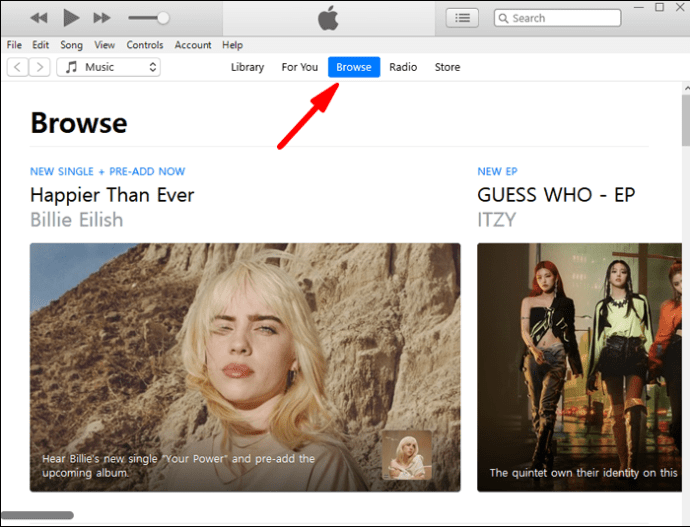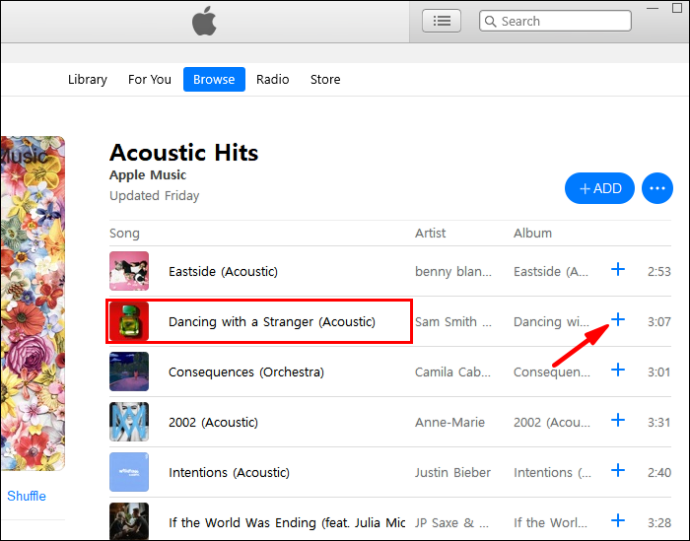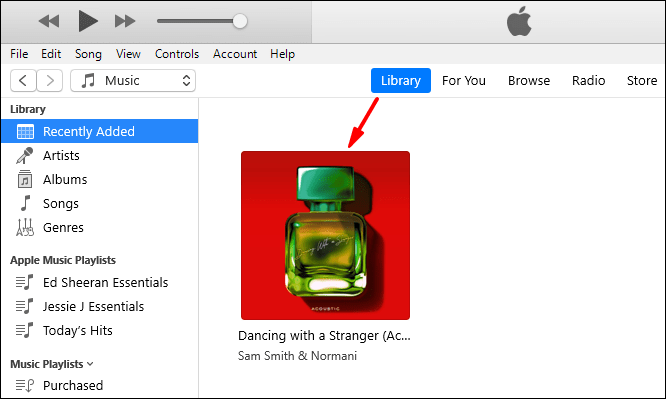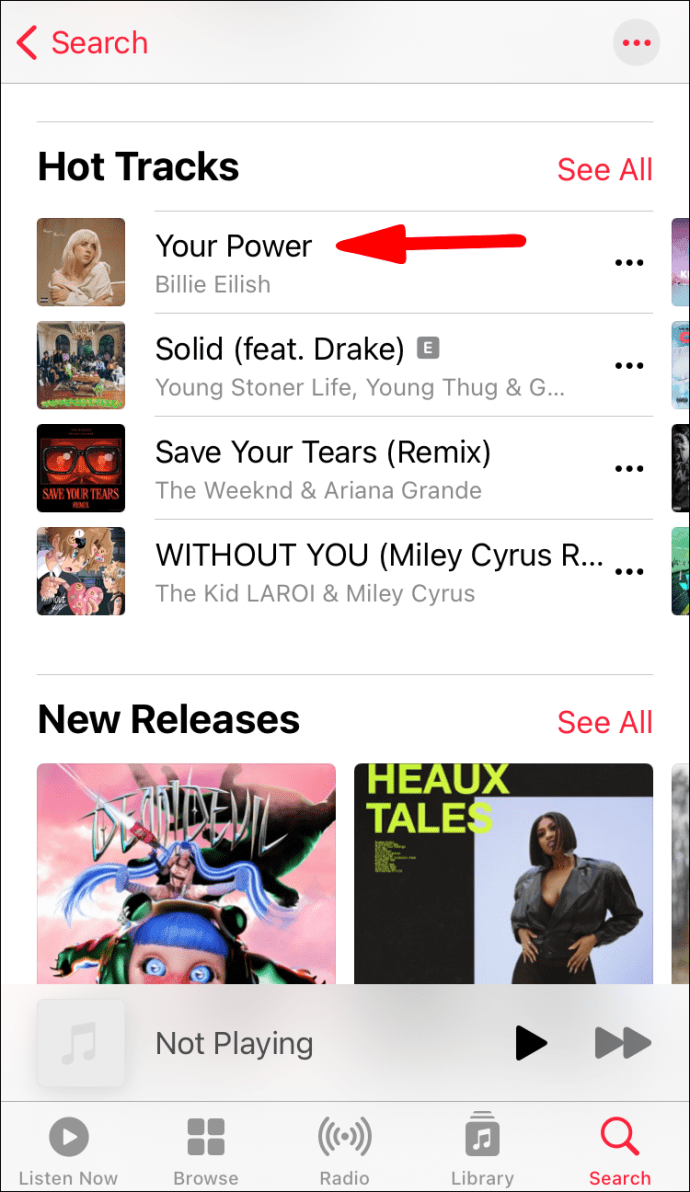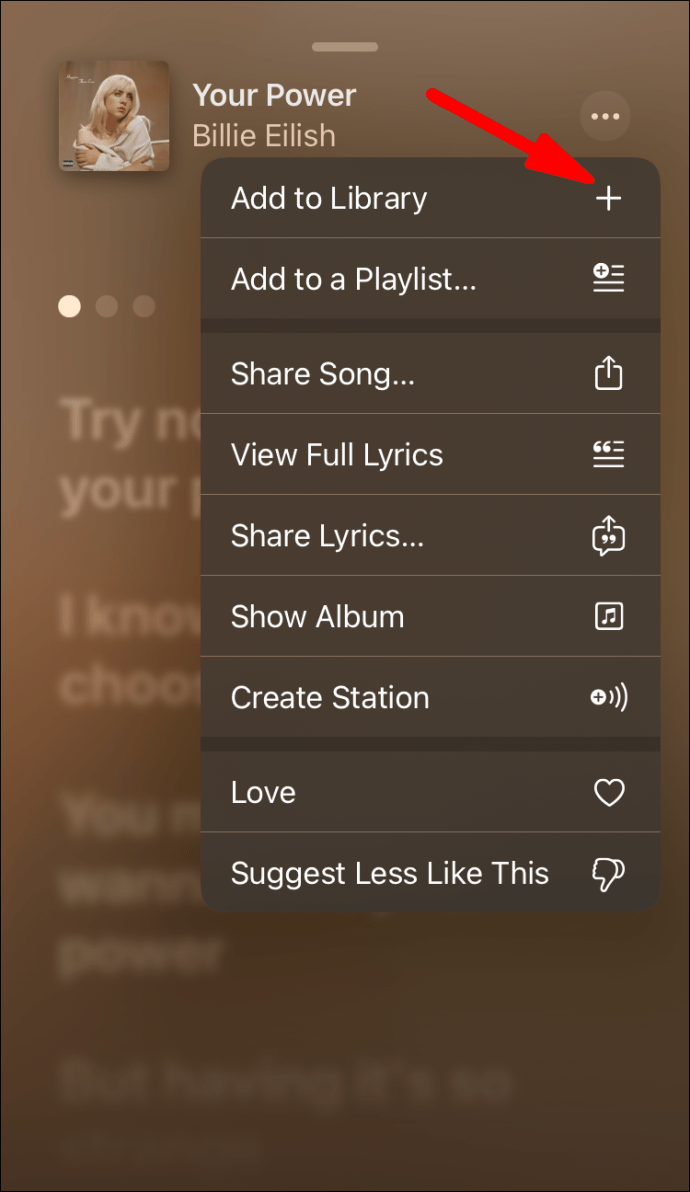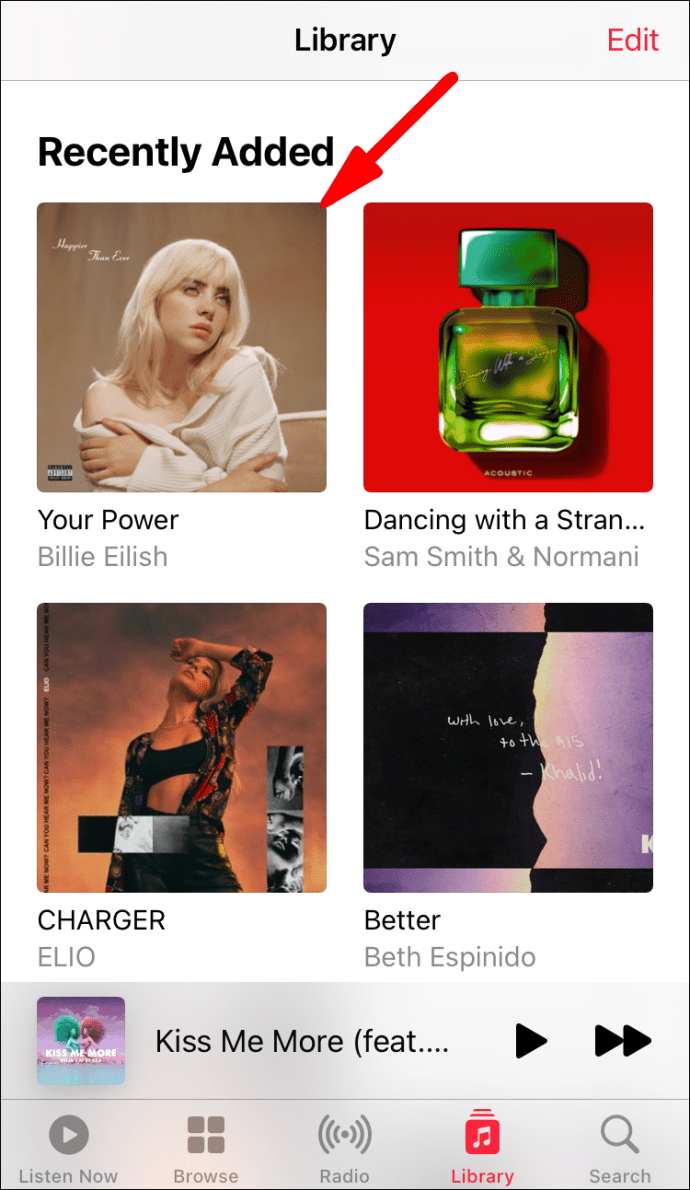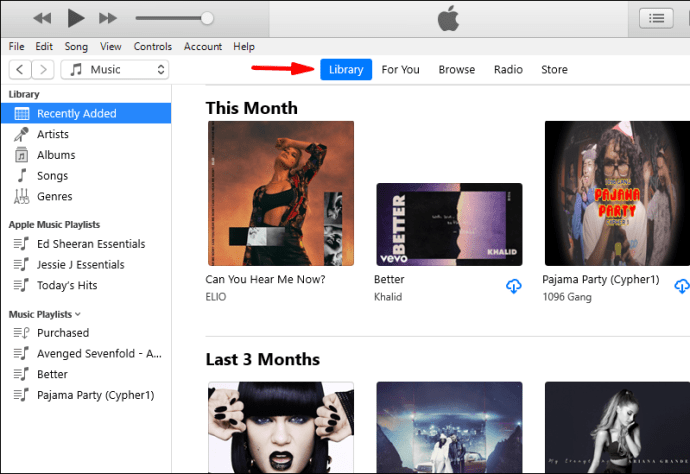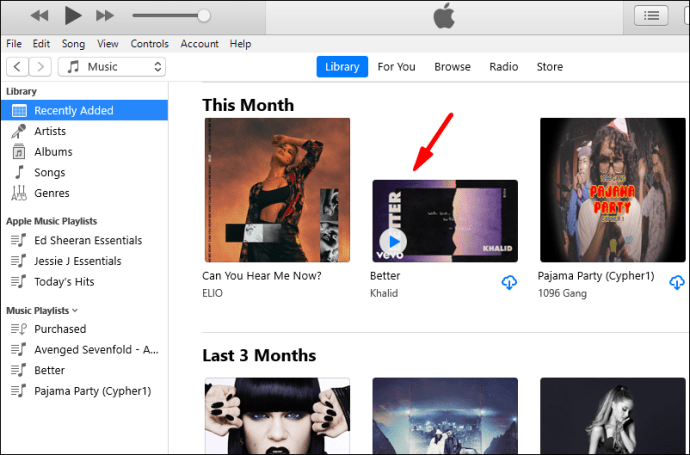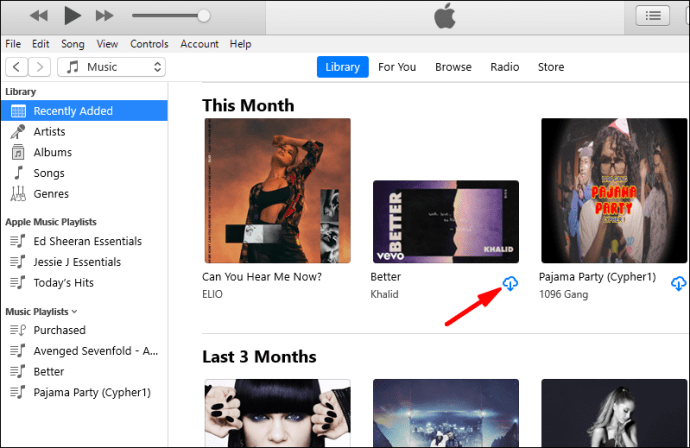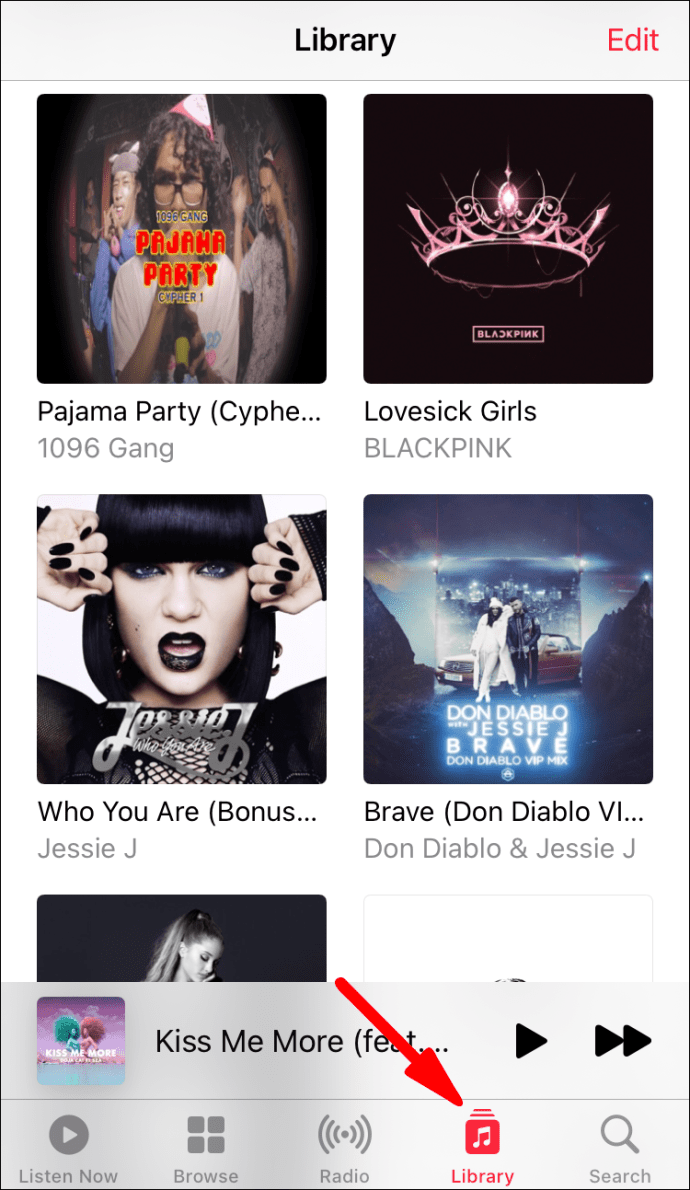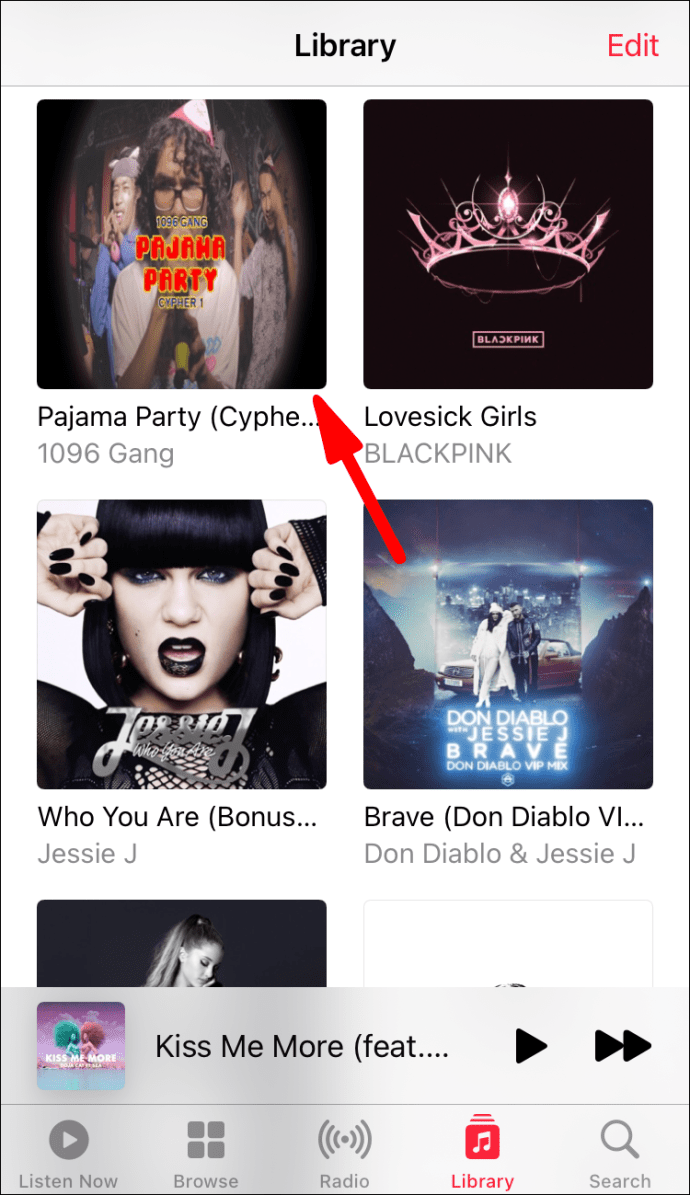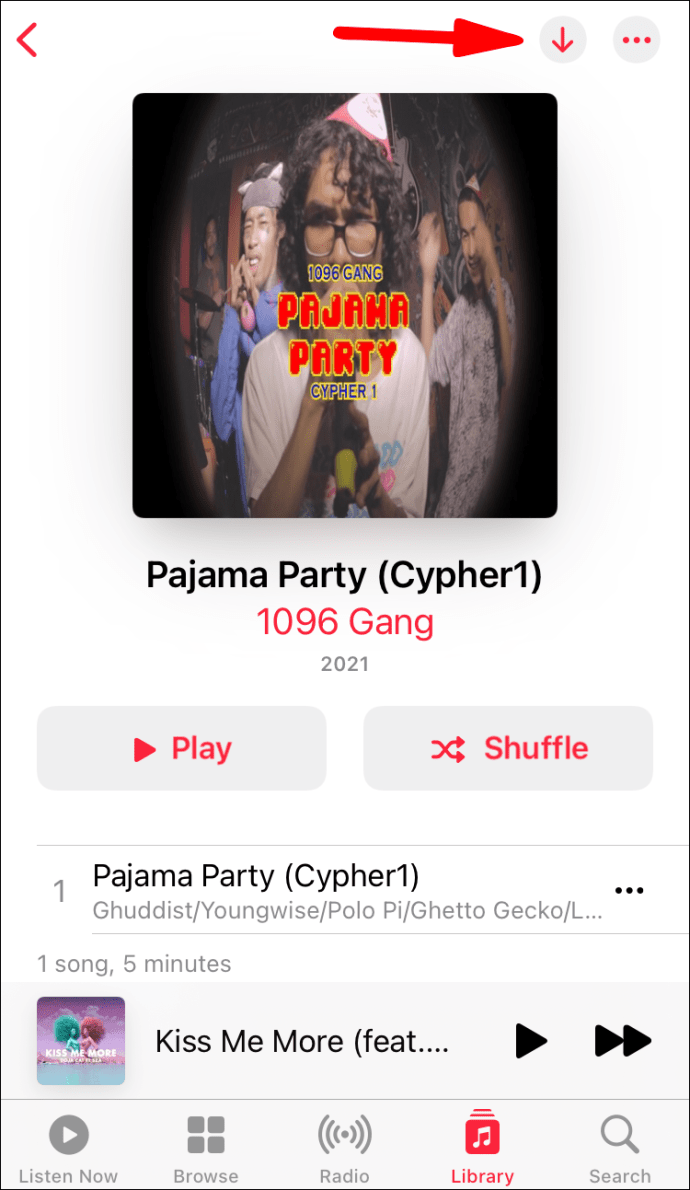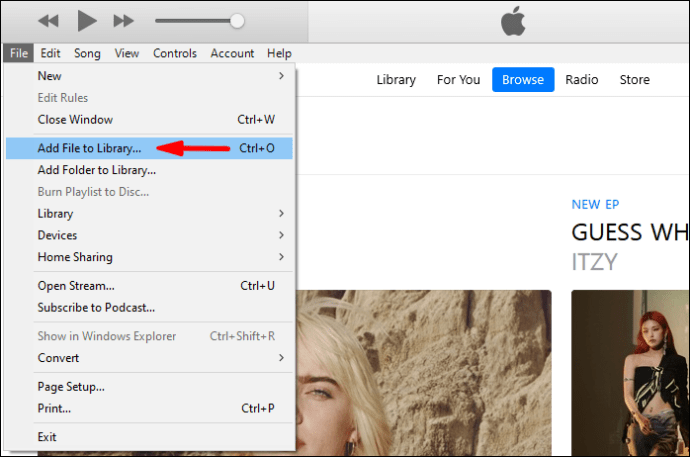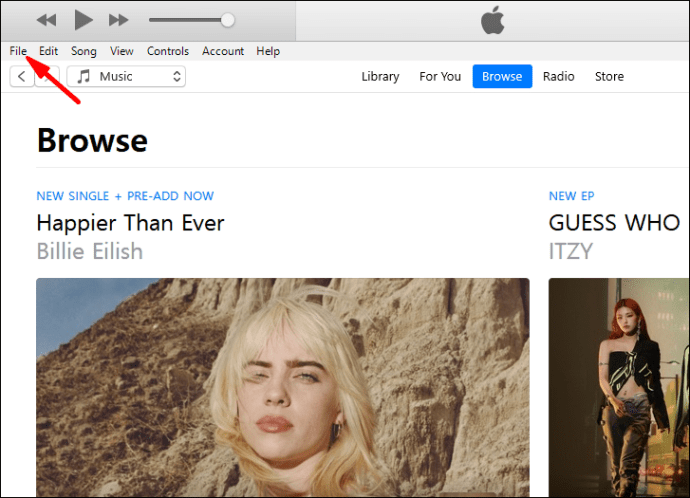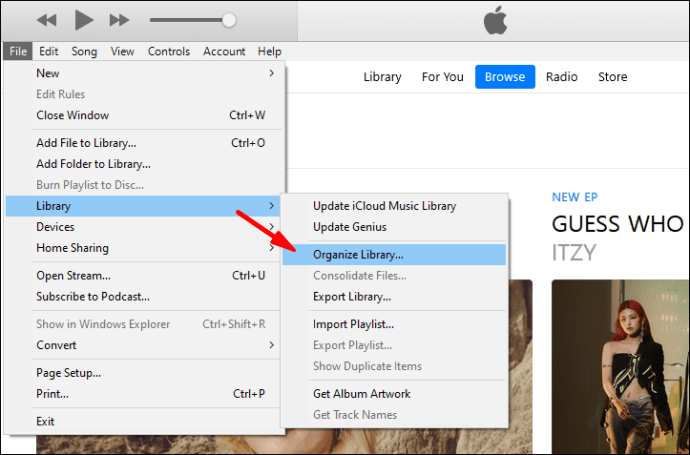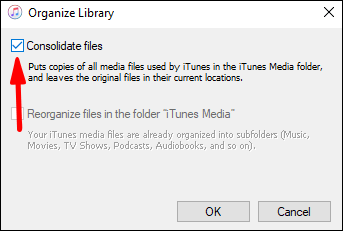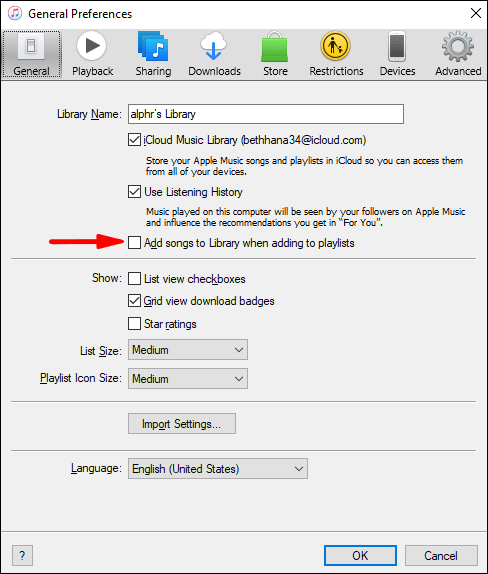Apple Music là một trong những nền tảng lớn nhất để nghe nhạc. Nó có trên tất cả các sản phẩm của Apple như một dịch vụ tiện lợi. Một trong những điều tốt nhất về Apple Music là khả năng xây dựng một thư viện cá nhân.
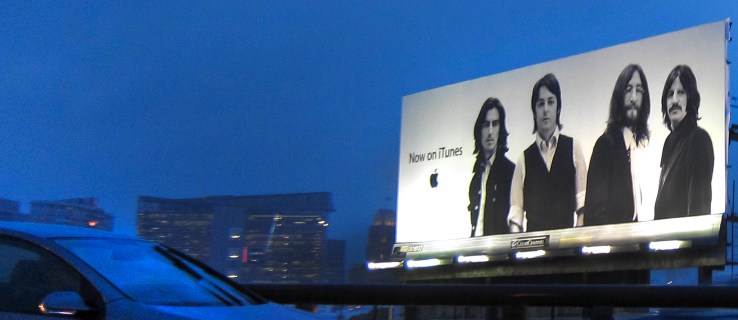
Nếu bạn không biết quy trình thêm nhạc vào thư viện của mình hoạt động như thế nào thì bạn thật may mắn. Chúng tôi sẽ hướng dẫn bạn toàn bộ quy trình. Bạn thậm chí có thể tìm thấy câu trả lời cho một số câu hỏi phổ biến trên Apple Music.
Thêm nhạc từ Apple Music Catalog
Nếu bạn muốn thêm một số giai điệu, album hoặc toàn bộ danh sách phát vào thư viện của mình, bạn có thể dễ dàng làm như vậy. Quá trình này rất đơn giản. Bạn chỉ cần một vài lần nhấn hoặc nhấp chuột và nó sẽ có trong thư viện của bạn.
Dưới đây là các bước để thêm nhạc từ danh mục vào thư viện của bạn trên Mac hoặc PC:
- Mở Apple Music.
- Duyệt tìm nhạc bạn thích nghe.
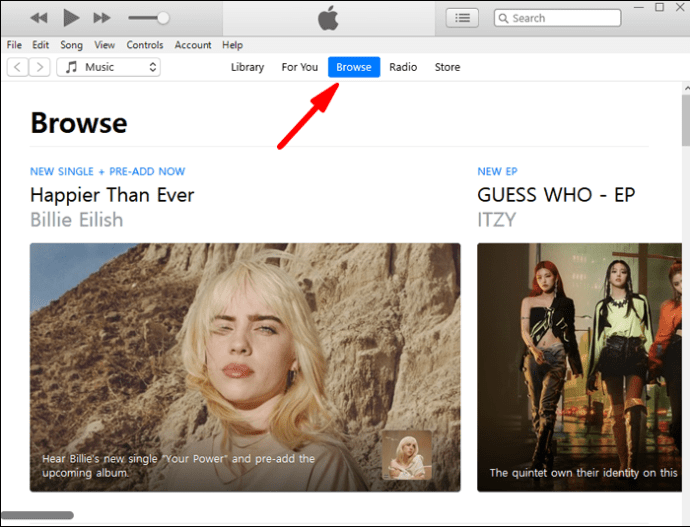
- Cho dù đó là bản nhạc, album hay danh sách phát, bạn có thể nhấp vào dấu “+” để thêm nó vào thư viện của mình.
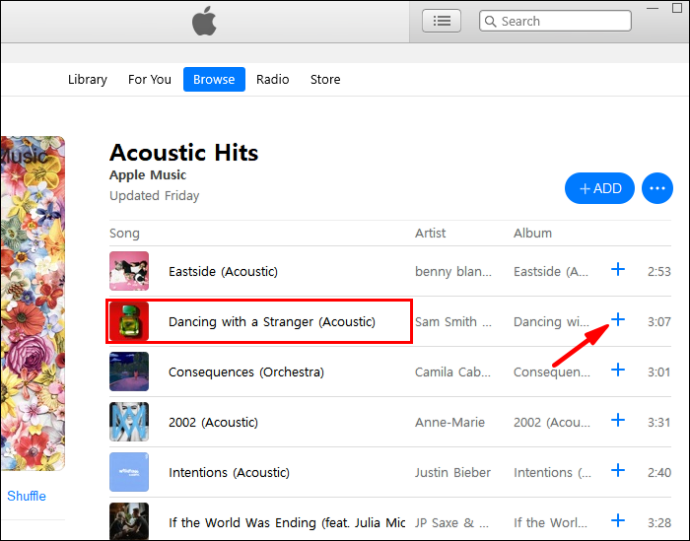
- Nhạc bây giờ sẽ xuất hiện trong thư viện của bạn.
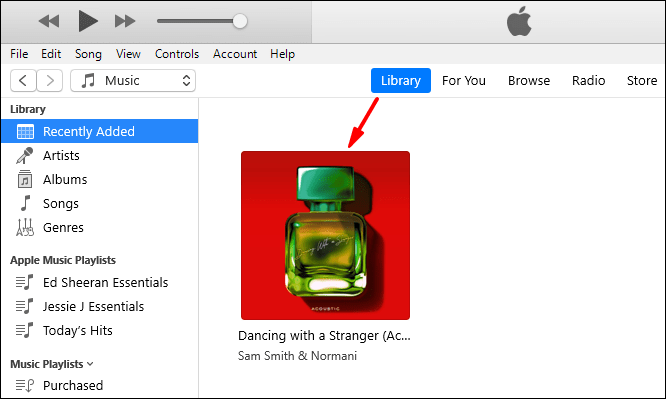
Nếu bạn đang sử dụng thiết bị di động, các bước sẽ hơi khác một chút.
- Mở Apple Music trên thiết bị di động của bạn.

- Tìm kiếm một số bản nhạc mà bạn thích.
- Đối với các bài hát, hãy nhấn vào biểu tượng “+” để thêm nó vào thư viện của bạn.
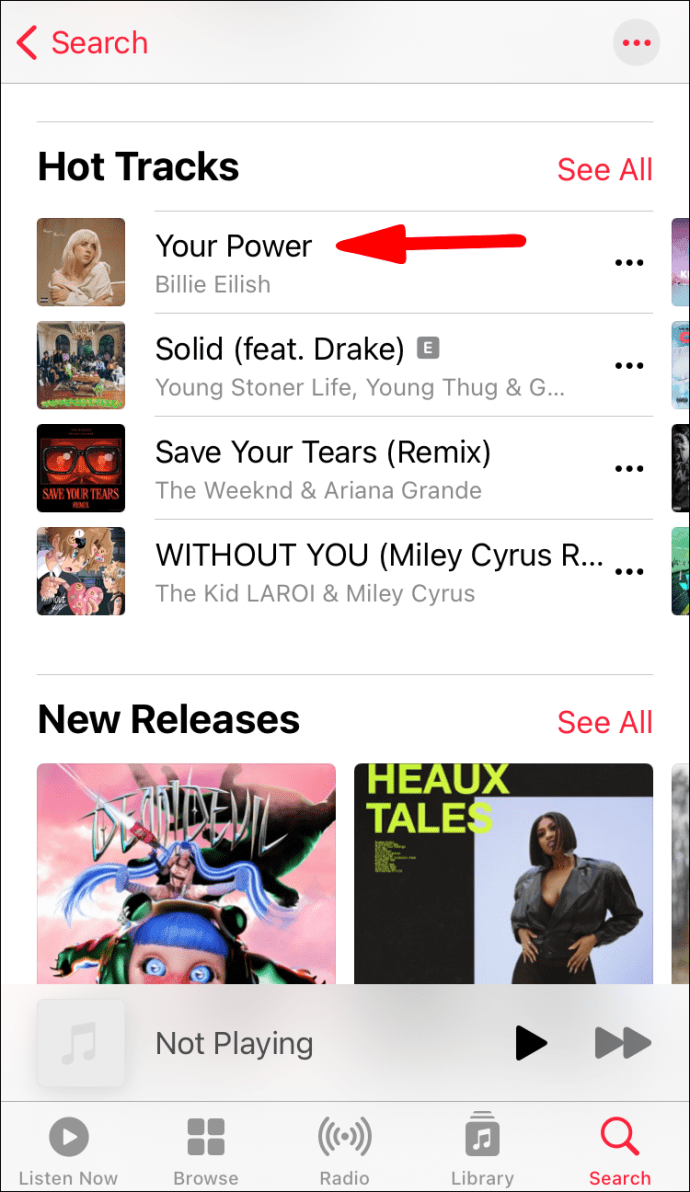
- Đối với album, danh sách phát và video nhạc, bạn nhấn vào biểu tượng “+ Thêm” ở trên cùng.
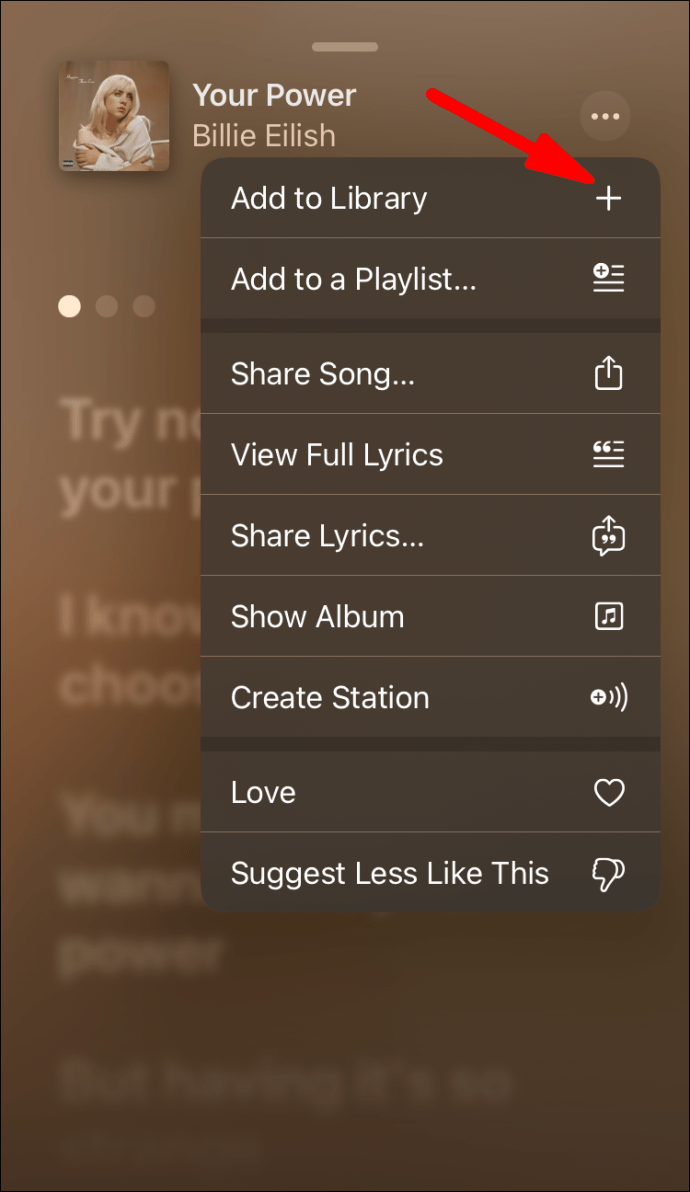
- Bây giờ bạn sẽ có thể nghe nhạc bạn đã thêm từ danh mục trong thư viện của mình.
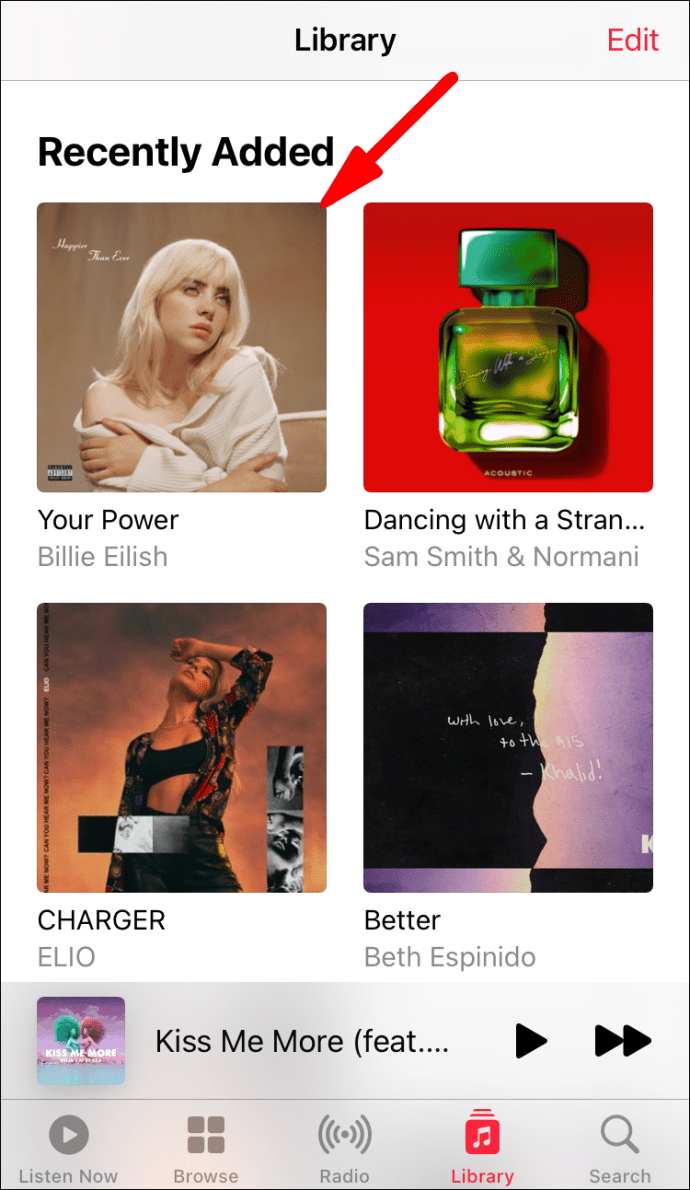
Có rất nhiều nghệ sĩ tuyệt vời đang chờ bạn thêm nhạc của họ vào thư viện của bạn. Bây giờ bạn biết cách làm điều đó, thư viện của bạn có thể phát triển. Thực tế không có giới hạn nào về dung lượng thư viện của bạn, vì vậy bạn có thể tiếp tục thêm.
Tuy nhiên, thêm nhạc vào thư viện của bạn không giống như tải xuống. Đối với điều đó, các bước là khác nhau.
Tải xuống nhạc từ Thư viện Apple Music của bạn
Miễn là bạn có dung lượng, bạn có thể tải xuống một số bài hát yêu thích của bạn để nghe trực tuyến. Trước tiên, chúng tôi sẽ bắt đầu với các bước dành cho PC và Mac:
- Mở Apple Music hoặc iTunes.
- Truy cập thư viện của bạn.
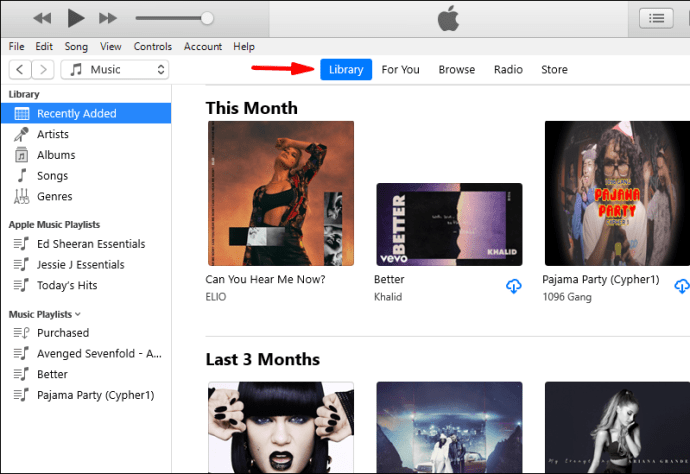
- Chọn các bài hát hoặc album bạn muốn tải xuống.
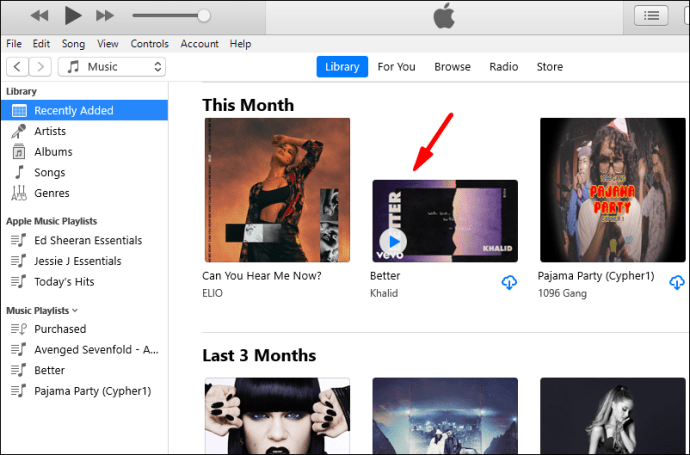
- Nhấp vào nút tải xuống có hình đám mây và mũi tên chỉ xuống.
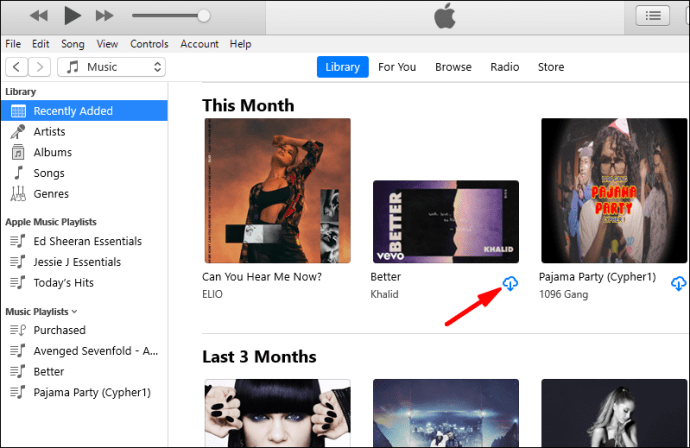
Trên thiết bị di động, các bước thực hiện rất tương tự.
- Mở ứng dụng Apple Music trên thiết bị di động của bạn.

- Truy cập thư viện của bạn.
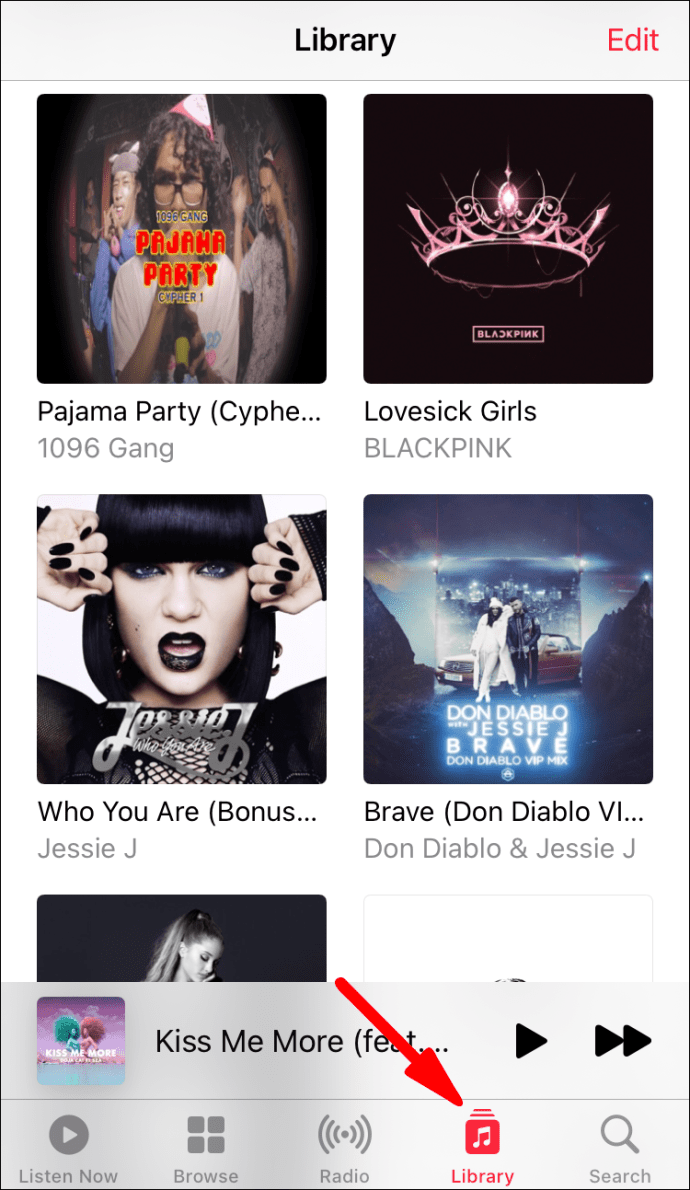
- Chọn các bài hát hoặc album bạn muốn tải xuống.
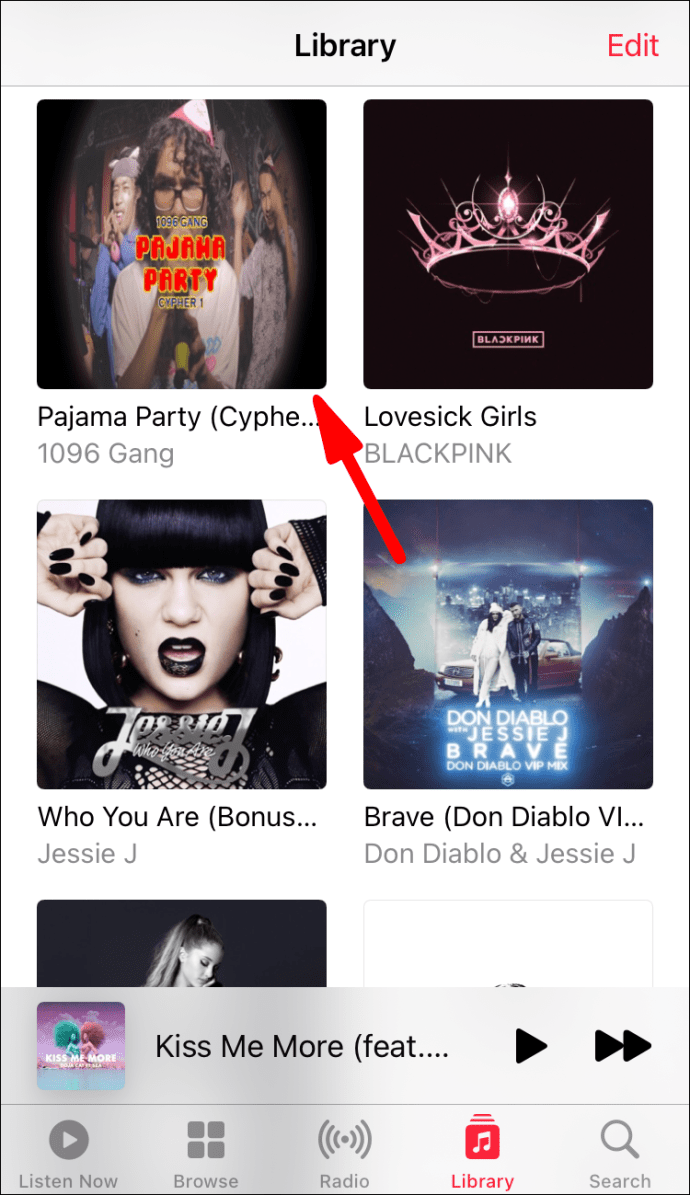
- Nhấp vào nút tải xuống có hình đám mây và mũi tên chỉ xuống.
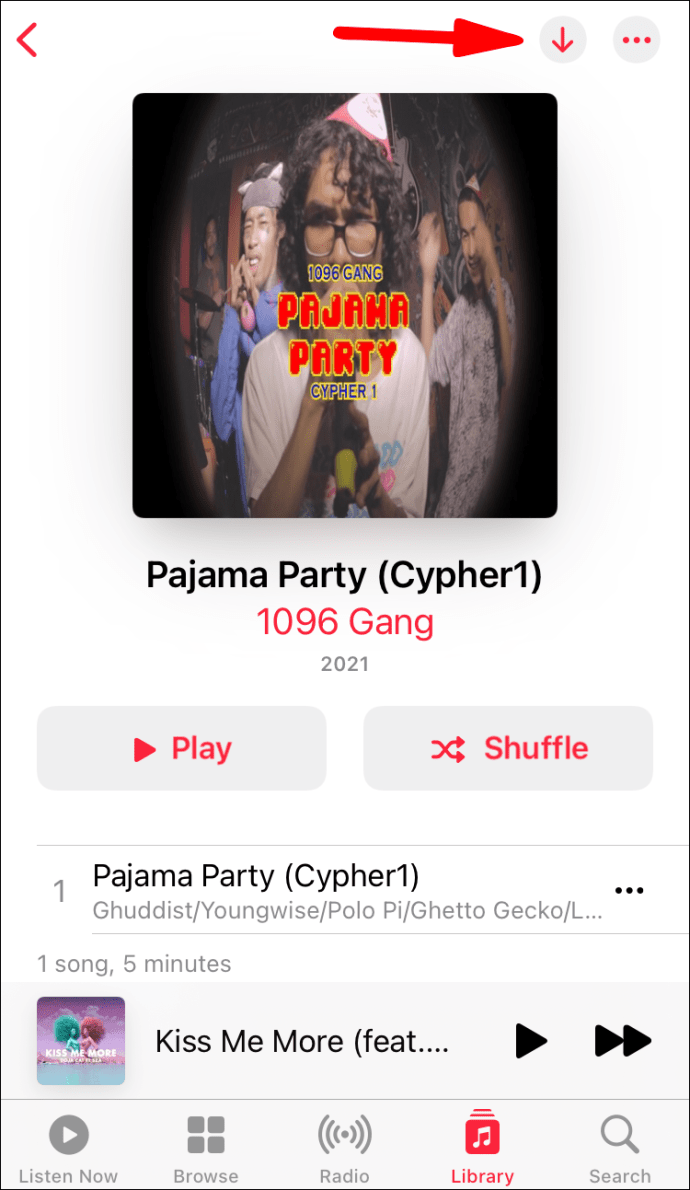
Tải xuống các bản nhạc cho phép bạn nghe mà không cần kết nối internet. Điều này rất hữu ích khi bạn muốn tiết kiệm dữ liệu, tuổi thọ pin hoặc cả hai. Đơn giản chỉ cần chơi các bài hát bất cứ khi nào bạn thích.
Hãy nhớ rằng tải xuống các bài hát của bạn yêu cầu dung lượng. Nếu sử dụng thiết bị di động của Apple, bạn sẽ không thể mở rộng dung lượng lưu trữ bằng thẻ MicroSD.
Thêm nhạc từ thư viện PC của bạn
Nếu bạn có nhạc đã tải xuống trên PC, bạn có thể thêm nhạc đó vào Thư viện âm nhạc của Apple. Bạn sẽ cần nhập tệp của mình vào thư viện và tùy thuộc vào số lượng tệp, có thể mất một chút thời gian. Hãy xem cách thực hiện điều này:
- Khởi chạy ứng dụng Apple Music trên PC của bạn.
- Điều hướng đến "Tệp" và sau đó "Thêm vào Thư viện hoặc Tệp."
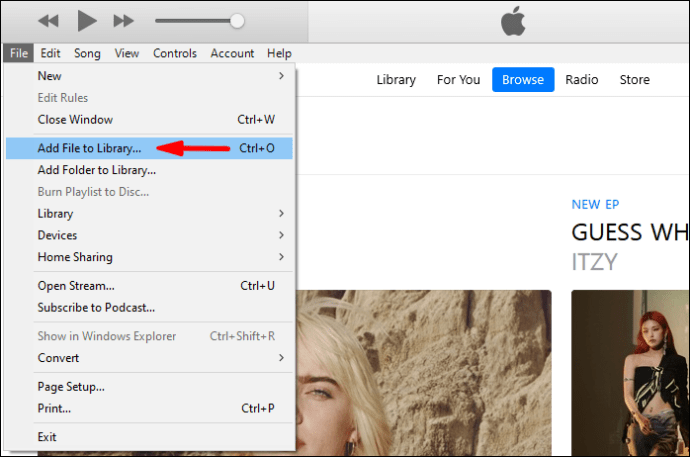
- Từ đó, chọn “Nhập”.
- Bây giờ bạn có thể chọn thư mục bạn muốn nhập vào thư viện Apple Music của mình.
- Chờ thư mục nhập xong.
Mặc dù bạn có thể nhập các bản nhạc đơn lẻ, nhưng việc thêm một thư mục sẽ nhập mọi thứ vào thư viện của bạn. Bạn vẫn có thể tạo danh sách phát từ các bản nhạc này, vì vậy đừng lo lắng.
Một cách đơn giản hơn là kéo và thả một tệp nhạc hoặc thư mục từ Finder vào cửa sổ Apple Music. Nó sẽ bắt đầu nhập ngay lập tức. Phương pháp này sẽ chỉ đặt một tham chiếu đến vị trí của tệp gốc. Nếu bạn di chuyển tệp gốc, tham chiếu sẽ trở nên lỗi thời. Bạn sẽ phải nhập lại nếu điều này xảy ra.
Hãy xem một số cài đặt liên quan đến nhập mà bạn có thể định cấu hình.
Thay đổi nơi lưu trữ tệp đã nhập
Làm điều này nếu bạn muốn lưu nhạc đã nhập của mình ở một vị trí cụ thể. Các bước thực hiện như sau:
- Khởi chạy ứng dụng Apple Music trên PC của bạn.
- Chọn “Nhạc.
- Chọn “Tùy chọn” và sau đó nhấp vào “Tệp”.
- Chọn “Thay đổi” và chọn vị trí mới cho các tệp của bạn.
Điều này sẽ cho phép bạn nhập nhạc vào vị trí mới.
Hợp nhất các tệp của bạn
Hợp nhất các tệp của bạn giúp giữ mọi thứ ở một nơi. Điều này giúp việc di chuyển tệp của bạn dễ dàng hơn khi đến ngày. Đây là cách bạn thực hiện việc này:
- Khởi chạy ứng dụng Apple Music trên PC của bạn.
- Chọn tập tin."
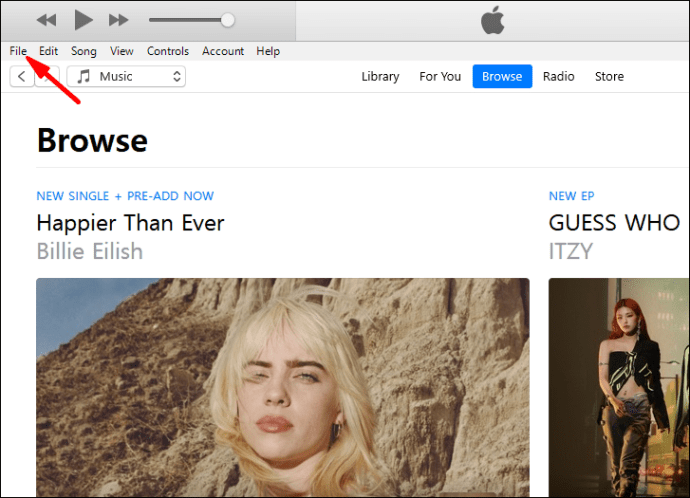
- Tiếp theo, đi tới “Thư viện” và chọn “Sắp xếp thư viện”.
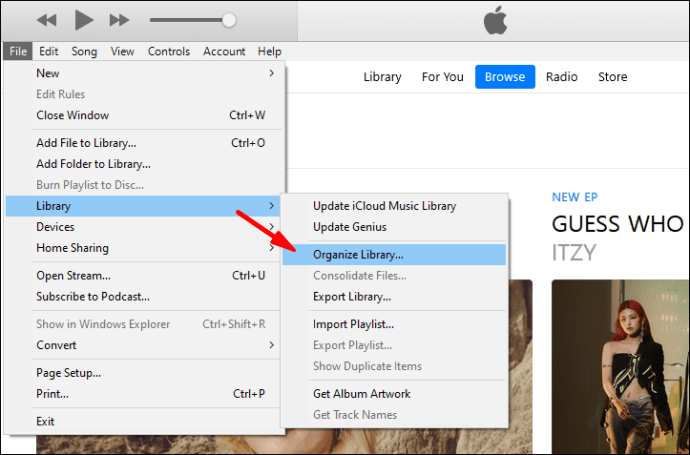
- Chọn “Hợp nhất tệp”.
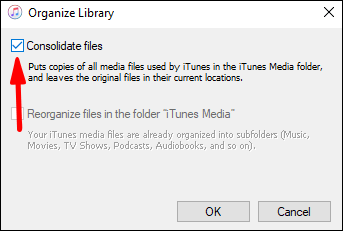
- Bây giờ Apple Music sẽ sao chép các tập tin nhạc vào thư mục mặc định hoặc thư mục được chỉ định mà bạn đã thiết lập trước đó.
Thêm tệp vào Thư viện âm nhạc của Apple nhưng không vào thư mục nhạc
Bạn có thể sử dụng quyền này để thêm nhạc vào thư viện của mình nhưng không được chạm vào chúng theo bất kỳ cách nào khác. Tốt hơn là lưu tệp trên ổ cứng ngoài và ngăn chặn ổ cứng gốc của bạn bị đầy hơi. Bạn vẫn có thể nghe chúng ngay cả khi không thêm chúng vào thư mục nhạc.
- Khởi chạy ứng dụng Apple Music trên PC của bạn.
- Chọn “Nhạc.
- Chọn “Tùy chọn” và sau đó nhấp vào “Tệp”.
- Bỏ chọn hộp có nhãn “Sao chép tệp vào thư mục nhạc phương tiện khi thêm vào thư viện”.
Sau khi thực hiện việc này, bạn có thể tự do nhập mà không cần phải sao chép bất kỳ tệp nào.
Thêm nhạc từ danh sách phát của Apple
Nếu một bản nhạc từ danh sách phát lớn thu hút sự chú ý của bạn, bạn có thể chọn bản nhạc đó ra và thêm vào thư viện của mình. Tất cả những gì bạn cần làm là mở danh sách phát và chọn bản nhạc. Sau đó, bạn có thể thêm nó vào thư viện của mình và sau đó thêm nó vào danh sách phát của riêng bạn.
- Mở Apple Music.
- Mở danh sách phát bạn muốn lưu bài hát.
- Chọn bài hát bạn muốn thêm.
- Nhấp vào dấu “+” để thêm nó vào thư viện của bạn.
- Nhạc bây giờ sẽ xuất hiện trong thư viện của bạn.
Phương pháp này cũng hoạt động với các album. Bạn muốn lưu bài hát nào vào thư viện của mình là tùy thuộc vào bạn.
Thêm nhạc vào danh sách phát mà không cần thêm vào thư viện
Bạn cũng có thể thêm bài hát vào danh sách phát mà không cần thêm chúng vào thư viện của mình. Dưới đây là các bước dành cho PC:
- Mở Apple Music trên PC của bạn.
- Chuyển đến ‘’ Nhạc ’’ rồi đến ‘’ Tùy chọn ”.
- Nhấp vào tab "Nâng cao".
- Bỏ chọn hộp có nhãn “Thêm bài hát vào thư viện khi thêm vào danh sách phát”.
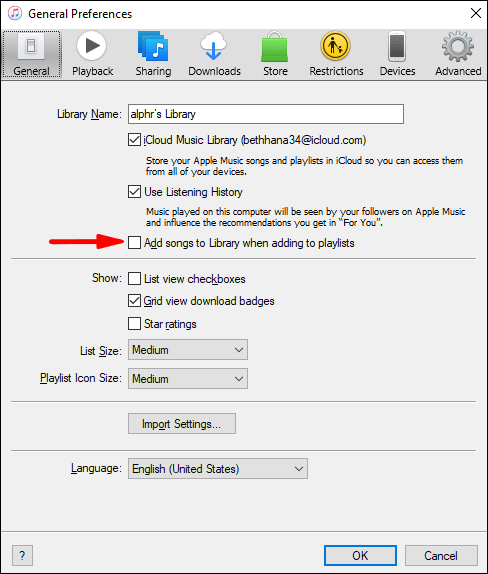
Đối với thiết bị di động, việc này sẽ dễ dàng hơn.
- Khởi chạy Apple Music.

- Cuộn xuống và chọn “Nhạc”.
- Tắt tùy chọn “Thêm bài hát trong danh sách phát”.
Giờ đây, bạn có thể giữ nhạc vào danh sách phát của mình mà chúng không xuất hiện trong thư viện của bạn.
Thêm Thư viện iTunes vào Apple Music
Nếu bạn muốn thêm thư viện iTunes của mình vào Apple Music, bạn có thể dễ dàng làm như vậy. Kể từ iOS 11.3, bạn có thể đồng bộ hóa các thư viện. Nếu bạn muốn kết hợp các thư viện, đây là cách bạn thực hiện:
- Trước khi mở iTunes, hãy tắt Thư viện nhạc iCloud trên thiết bị iOS của bạn.
- Mở iTunes trên máy Mac hoặc PC của bạn và chọn biểu tượng iPhone hoặc iPad ở trên cùng bên trái.
- Đi tới “Âm nhạc”.
- Chọn những bài hát để đồng bộ hóa.
- Chờ iTunes hoàn tất quá trình.
- Bật lại Thư viện nhạc iCloud.
- Khi được chào đón bởi tùy chọn giữ hoặc thay thế nhạc của bạn, hãy chọn giữ.
Giữ nhạc của bạn là lựa chọn tốt hơn vì bạn có thể sẽ không chạm vào nó nữa. Cũng sẽ mất một lúc để thư viện của bạn tải tùy thuộc vào dung lượng của nó.
Để đồng bộ hóa với máy Mac của bạn, các bước sẽ khác nhau.
- Mở ứng dụng Apple Music.
- Đi tới Âm nhạc và sau đó là Tùy chọn.
- Chuyển đến tab "Chung".
- Chọn “Thư viện đồng bộ hóa”.
- Nhấp vào “OK”.
Điều này sẽ chỉ hoạt động nếu bạn có cả iTunes Match và Apple Music. Nếu không, bạn sẽ không thấy tùy chọn nào cả.
Câu hỏi thường gặp về Apple Music
Sự khác biệt giữa Thêm vào Thư viện và Tải xuống là gì?
Thêm vào thư viện của bạn sẽ thêm bài hát vào danh sách và bạn sẽ cần kết nối Internet để nghe bài hát đó. Nếu bạn tải xuống bản nhạc, bản nhạc đó sẽ có trên thiết bị của bạn và bạn có thể nghe nhạc ngoại tuyến. Tệp được lưu cục bộ trên thiết bị của bạn.
Sự khác biệt giữa iTunes và Apple Music là gì?
iTunes hoàn toàn miễn phí để tải xuống và sử dụng để phát nhạc và quản lý tệp của bạn. Apple Music là một dịch vụ dựa trên đăng ký mà bạn cần phải trả hàng tháng. Apple Music cũng không có quảng cáo và cung cấp các tệp âm thanh chất lượng cao hơn.
Bây giờ bạn là một Apple Music Pro!
Việc thêm nhạc vào Apple Music rất đơn giản, thậm chí bạn có thể tải các bản nhạc xuống để nghe ở bất kỳ đâu. Nếu bạn có iTunes, bạn cũng có thể đồng bộ các thư viện để thuận tiện. Tất cả những gì bạn cần là kết nối Internet.
Bạn có nhớ iTunes chút nào không? Bạn có bao nhiêu bài hát trên Apple Music? Cho chúng tôi biết trong phần ý kiến dưới đây.